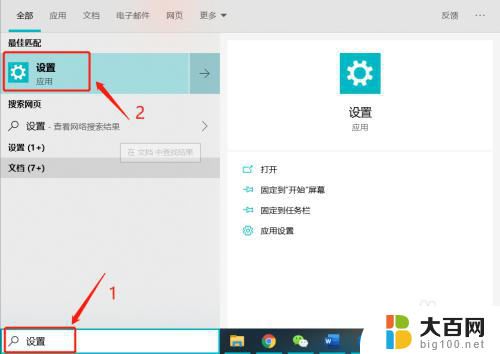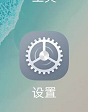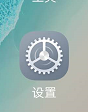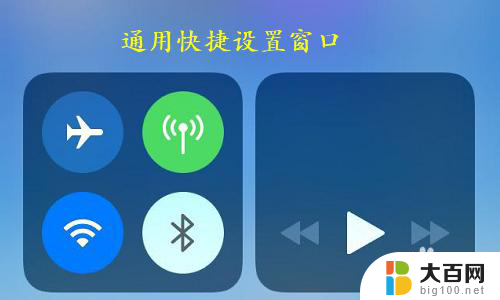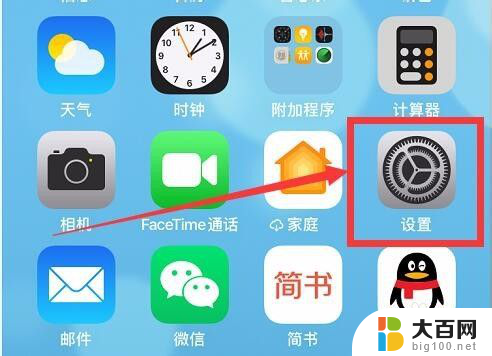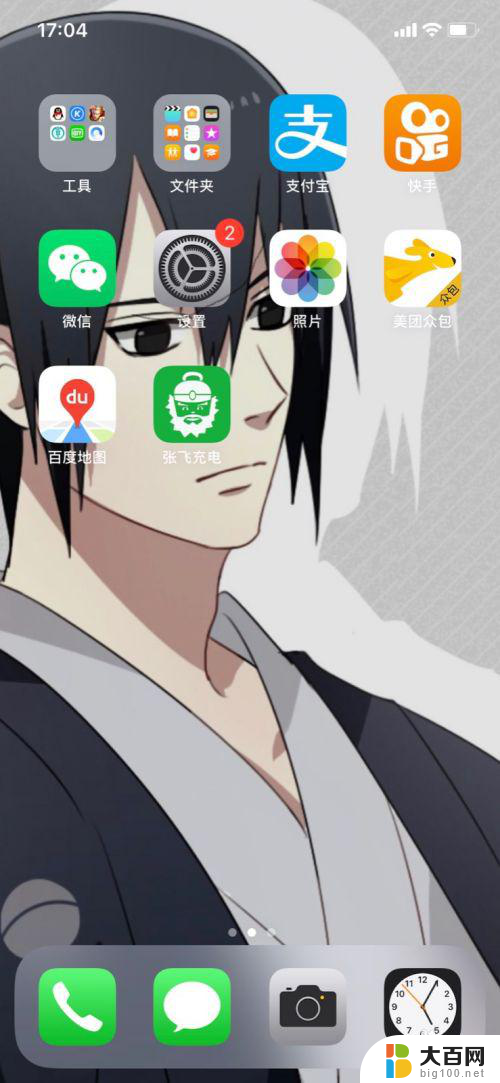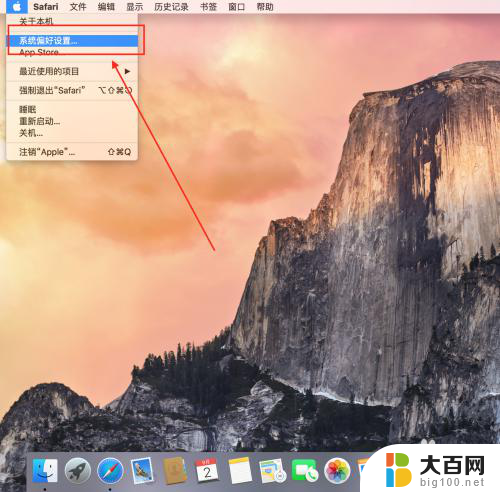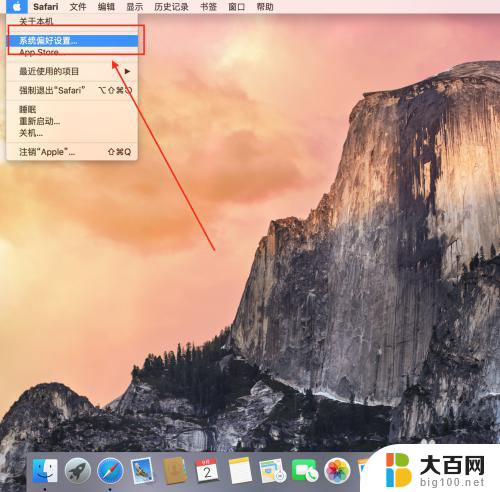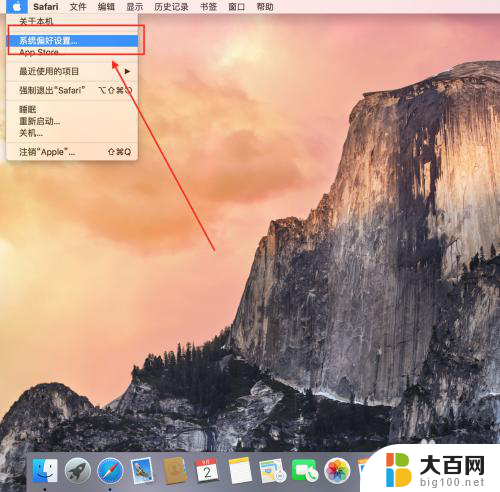苹果怎么调亮屏时长 如何设置苹果手机屏幕亮度的时间间隔
更新时间:2023-09-22 17:59:28作者:yang
苹果怎么调亮屏时长,在如今的数字时代,苹果手机已经成为了许多人生活中不可或缺的一部分,对于苹果手机的屏幕亮度调节和时间间隔设置,许多用户可能还存在一些困惑。在我们日常使用手机的过程中,调亮屏时长和设置屏幕亮度的时间间隔是非常重要的,既能够提高手机的续航时间,又能够保护我们的视力健康。我们应该如何调整苹果手机的屏幕亮度和时间间隔呢?接下来就让我们一起来探讨一下这个话题。
操作方法:
1.首先我们需要解锁我们的苹果手机,解锁后就需要在桌面找到“设置”功能,如图所示:
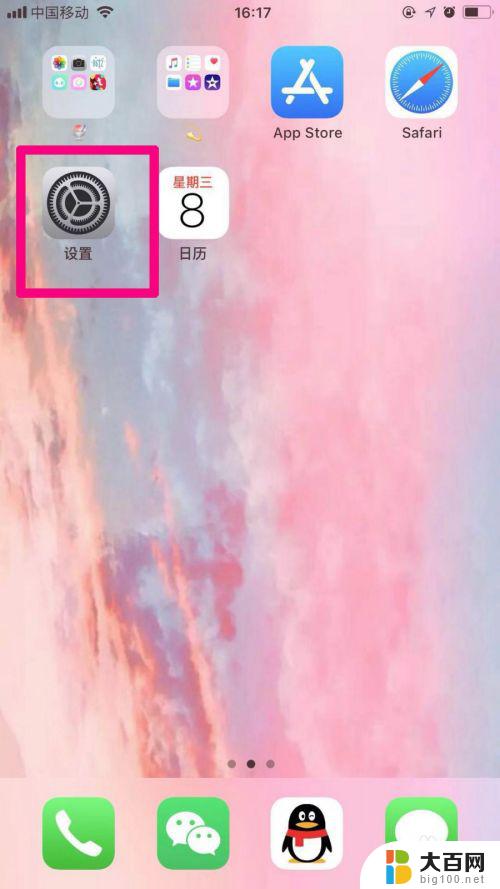
2.点击进入设置页面,此时我们可以滑动设置页面。找到并且点击“显示与亮度”,如图所示:
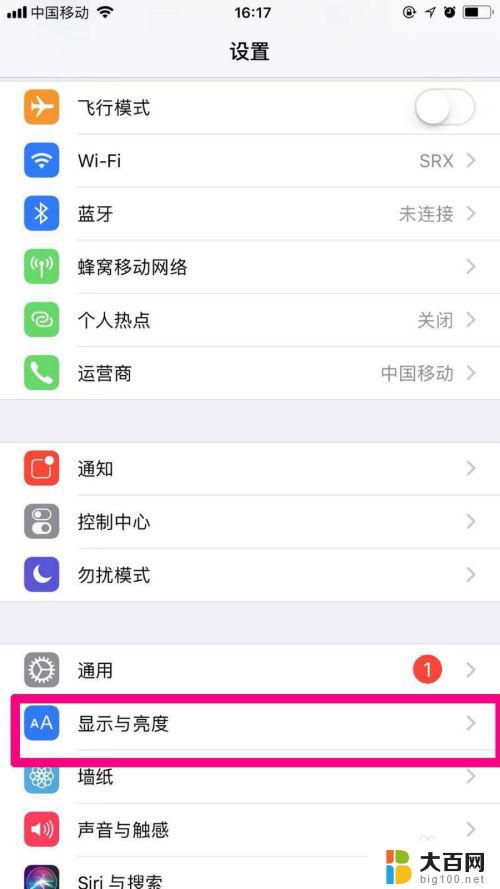
3.进入显示与亮度的页面后,我们可以看见在这里可以设置亮度调节等。本次点击“自动锁定”,如图所示:

4.进入自动锁定设置后,我们可以调节屏幕亮的时间了。有1分钟、2分钟、永不等等,根据你的需要进行选择哦~
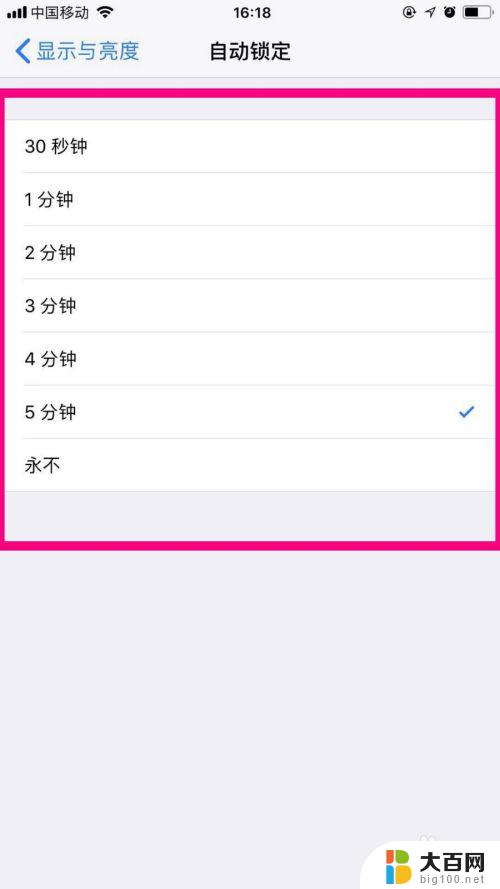
以上就是关于如何调节苹果屏幕亮度时长的全部内容,如果您遇到这种情况,可以尝试根据本文提供的方法进行解决,希望这些内容能对您有所帮助。